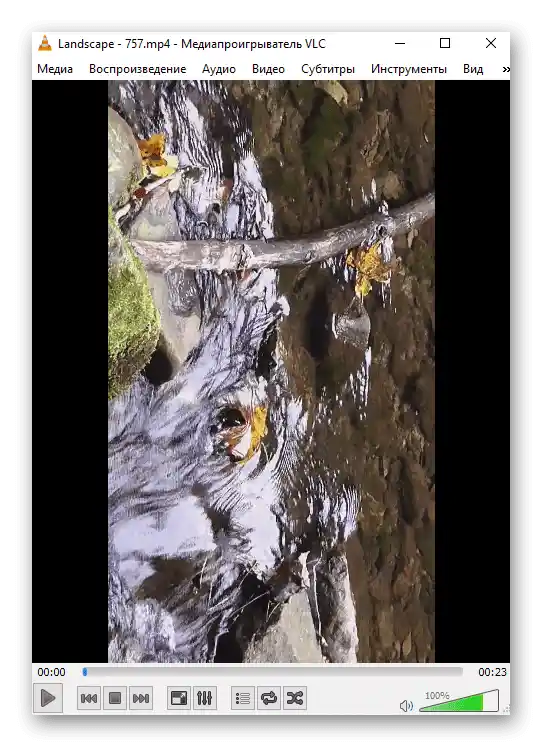Съдържание:
Метод 1: Приложение "Видеоредактор" (Windows 10)
В Windows 10 има вградена апликация, предназначена за извършване на основен видеомонтаж. Нейната функционалност е напълно достатъчна, за да може не само да завърти клипа, но и да го изреже, да го слепи с друг или да добави музика.Въпреки това допълнителните действия се извършват само по личното желание на потребителите, а основната задача се изпълнява така:
- Отворете менюто "Старт" и чрез търсене намерете "Видеоредактор".
- Създайте нов празен проект, като кликнете върху специално отредената за това плочка.
- Дайте му име или го оставете както е — все пак може да бъде променено преди запазване.
- В блока вдясно щракнете на "Добави" за да преминете към избора на файл.
- В отворения прозорец "Файлов мениджър" намерете необходимия видеоклип и го добавете.
- Процесът на качване ще отнеме известно време, затова просто изчакайте.
- Преместете елемента от библиотеката на времевата линия, за да започнете редактиране.
- Използвайте бутона за завъртане, натискайки го няколко пъти, за да постигнете желания ефект.
- Следете как се завърта изображението в прозореца за предварителен преглед и кликнете върху същия бутон, докато не постигнете желания резултат.
- Ако е необходимо, извършете останалите действия, свързани с редактиране на съдържанието, използвайки вградената функционалност на приложението.
- След това остава да кликнете върху "Завърши видеото".
- Посочете качеството му, основавайки се на приемливия крайния размер на файла.
- В раздела "Допълнително" се уверете, че е поставена отметка за използване на хардуерно кодиране, и се запознайте с предупреждението от разработчиците.
- Отново ще се появи прозорец "Файлов мениджър", където променете името на файла и изберете място на компютъра.
- Изчакайте завършването на експорта, следейки напредъка в прозореца на Видеоредактора.
- Видеото автоматично ще се възпроизведе след завършване, а вие ще можете да се уверите, че завъртането е извършено успешно.
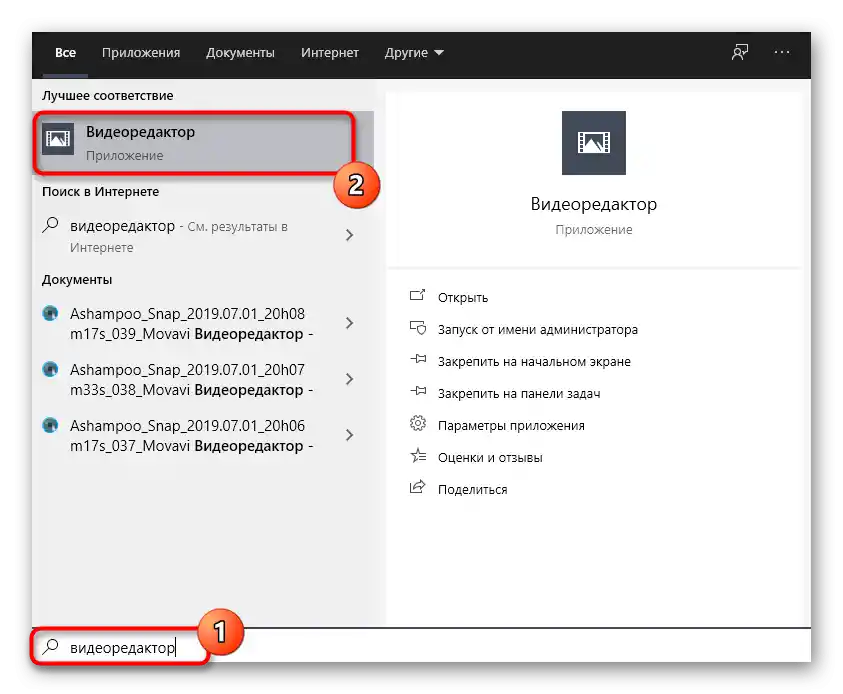
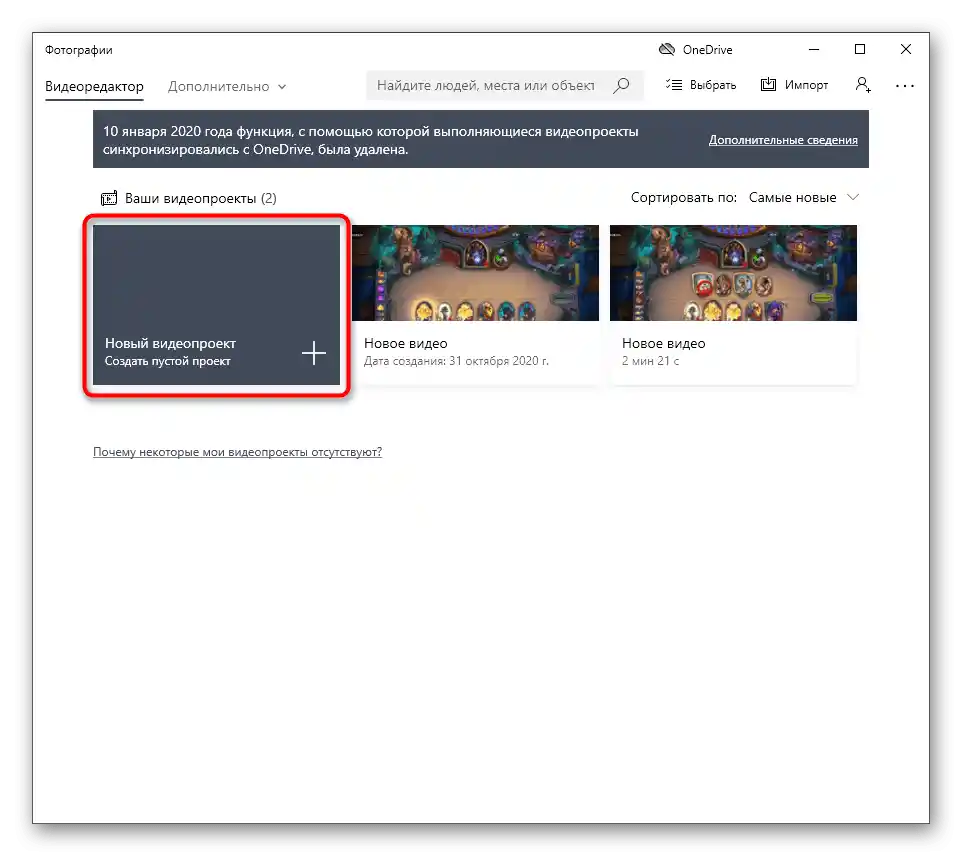
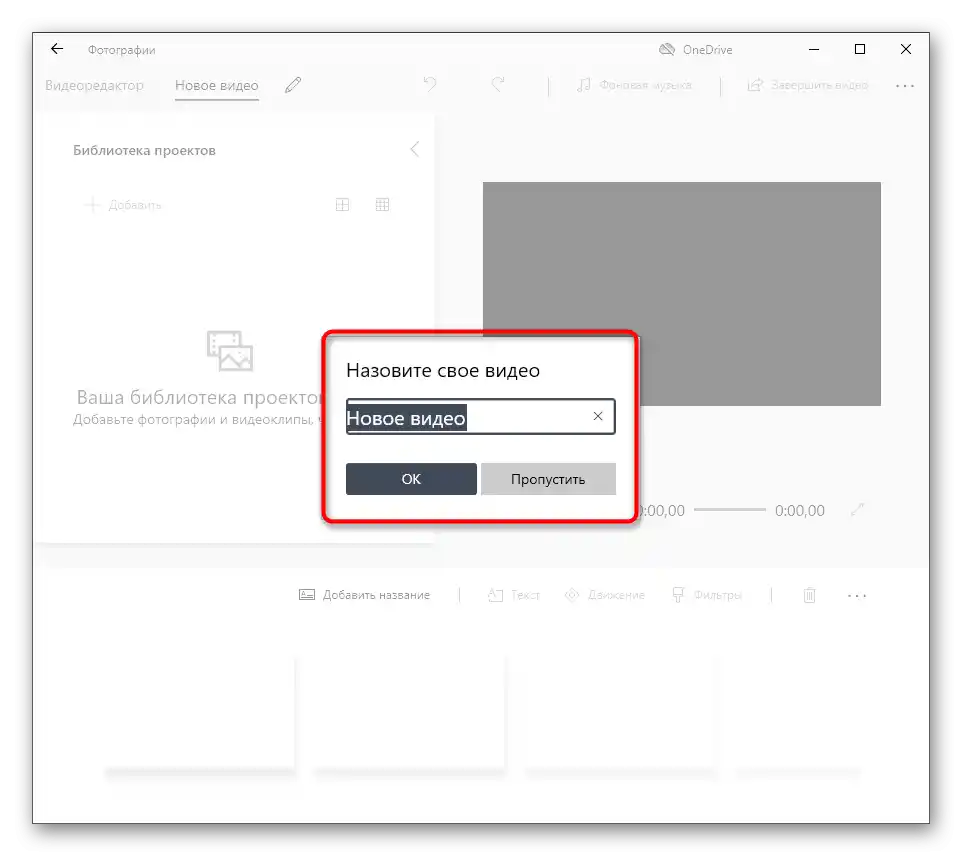
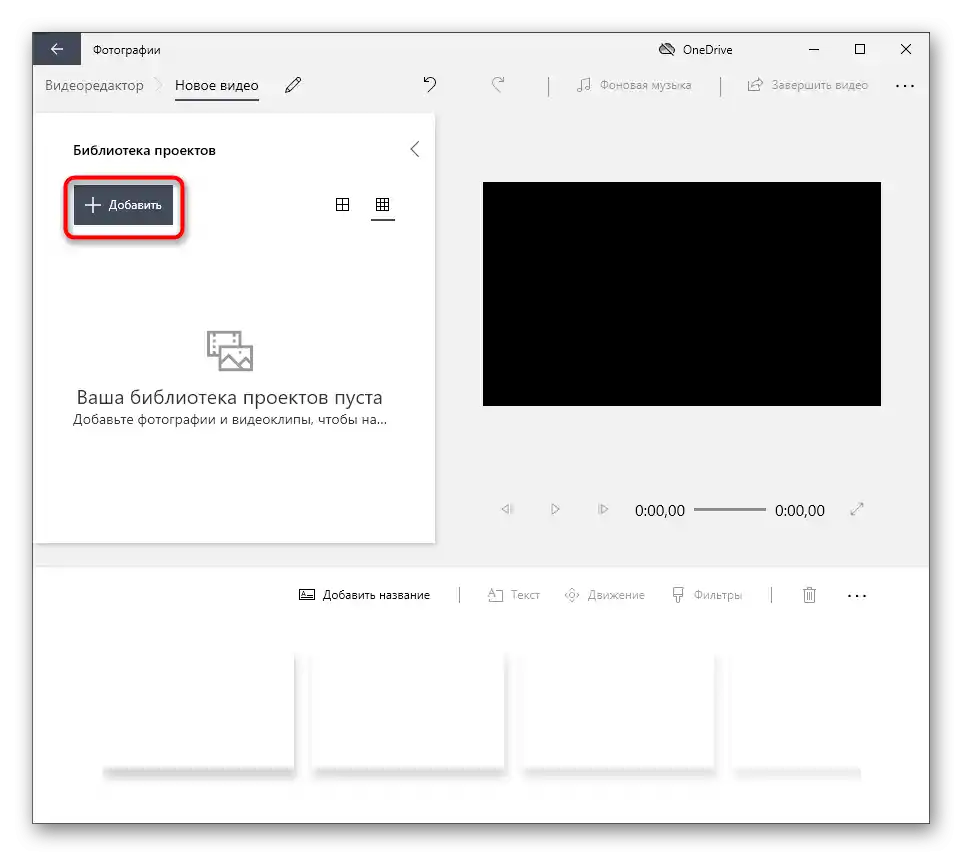
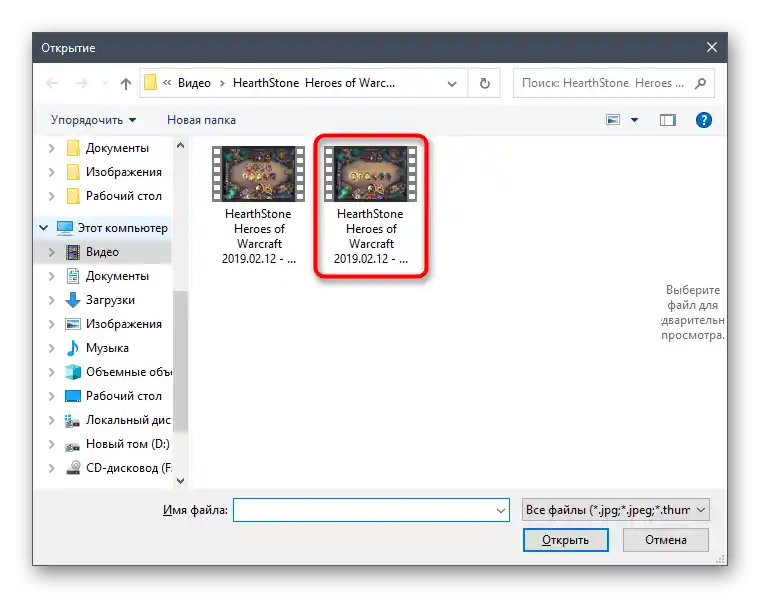
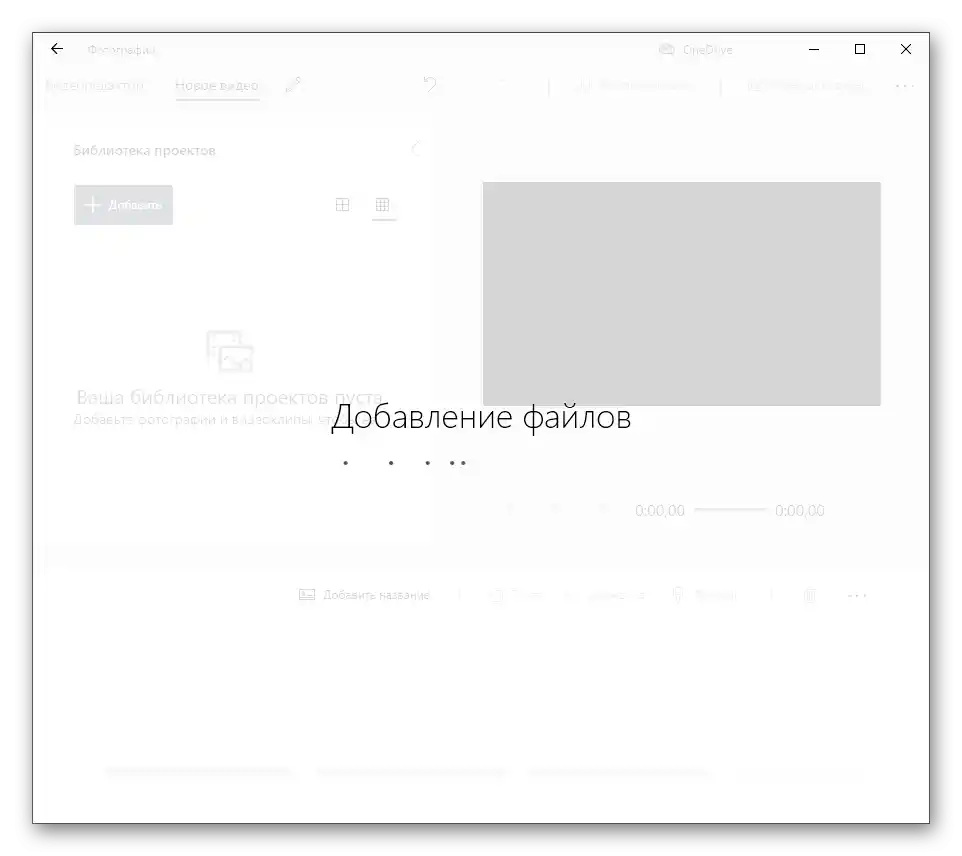
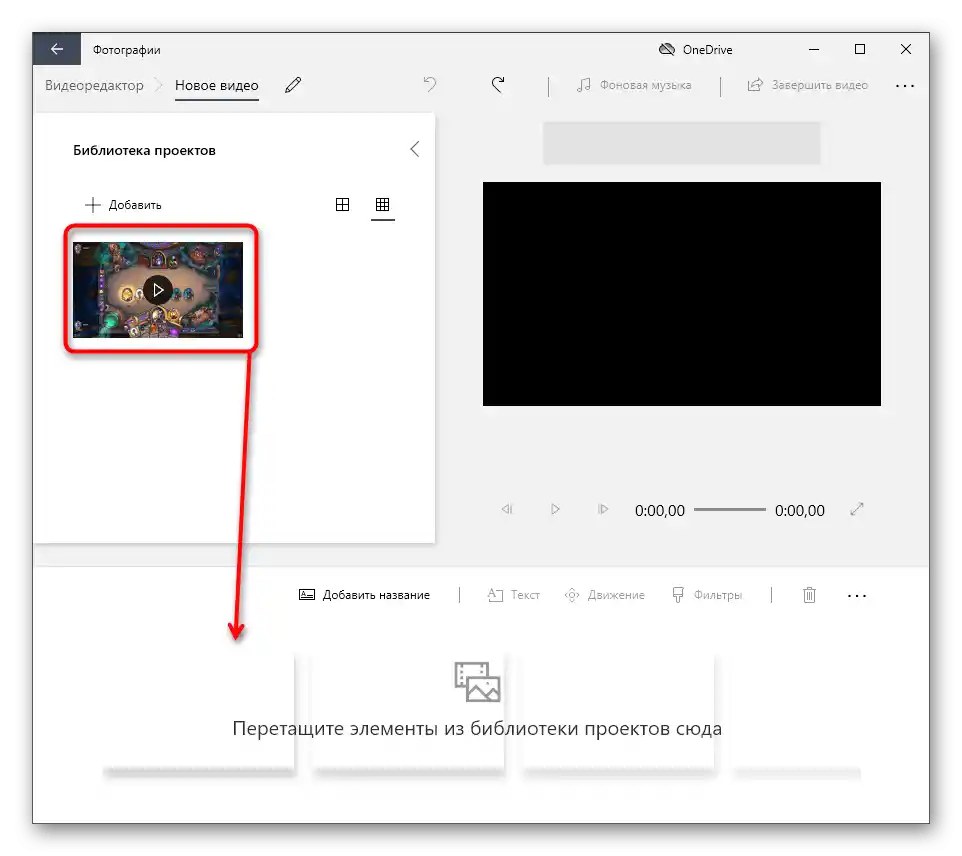
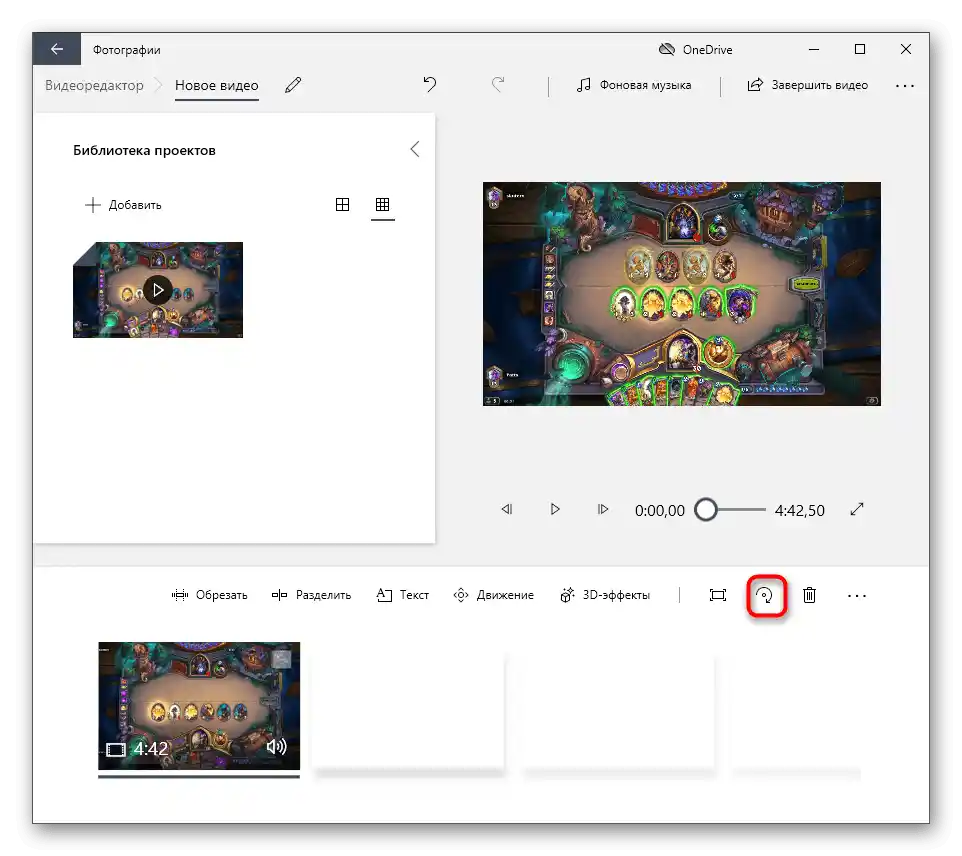
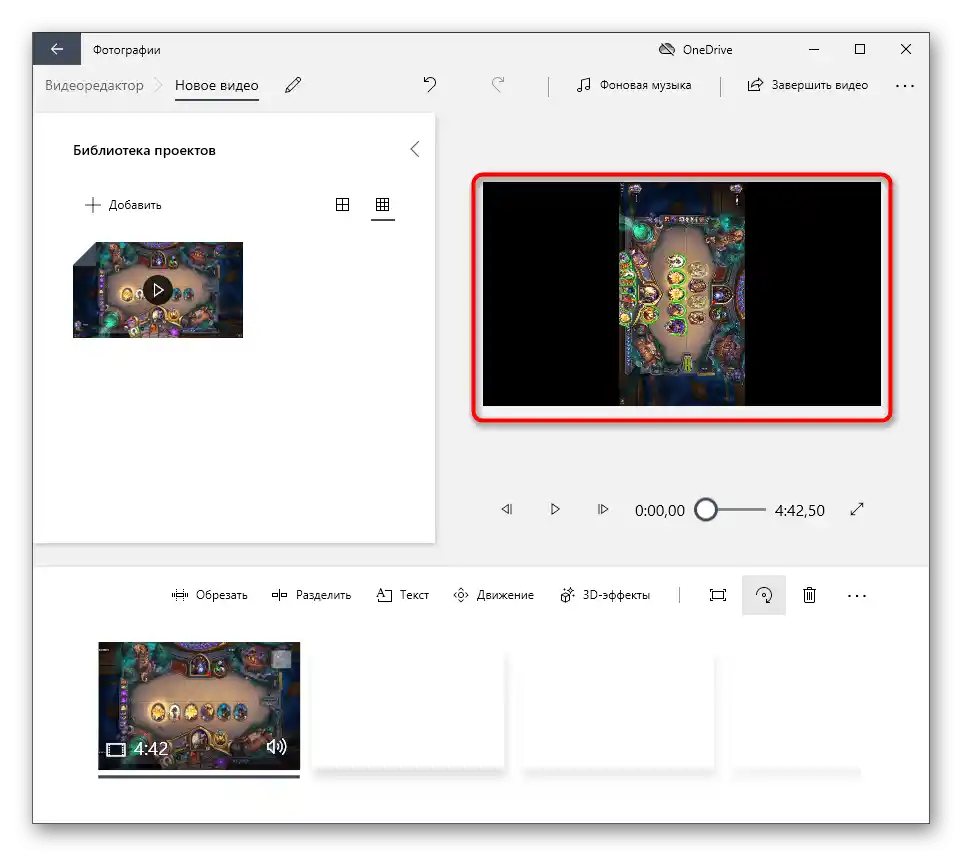
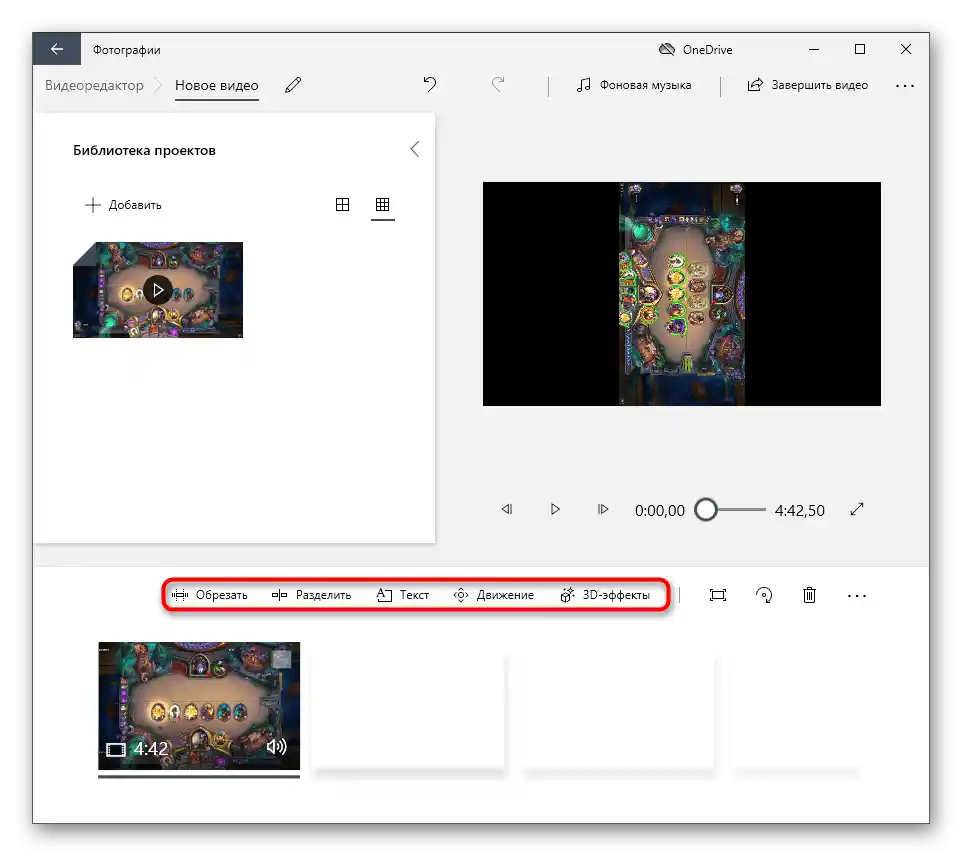
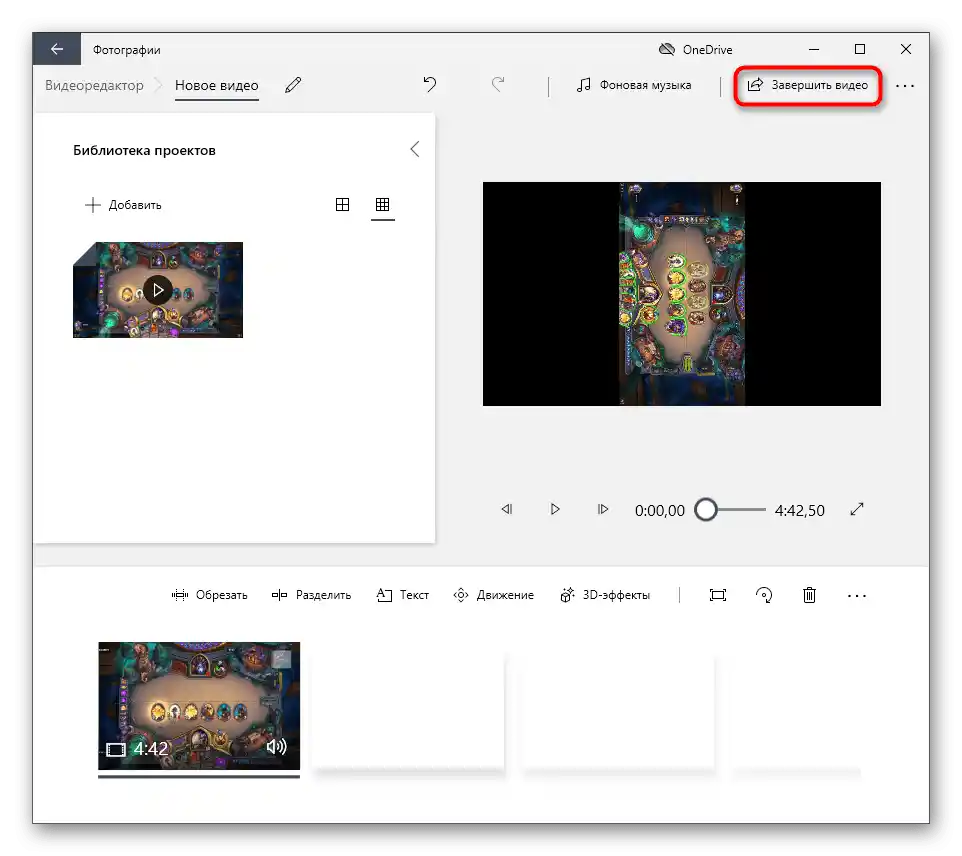
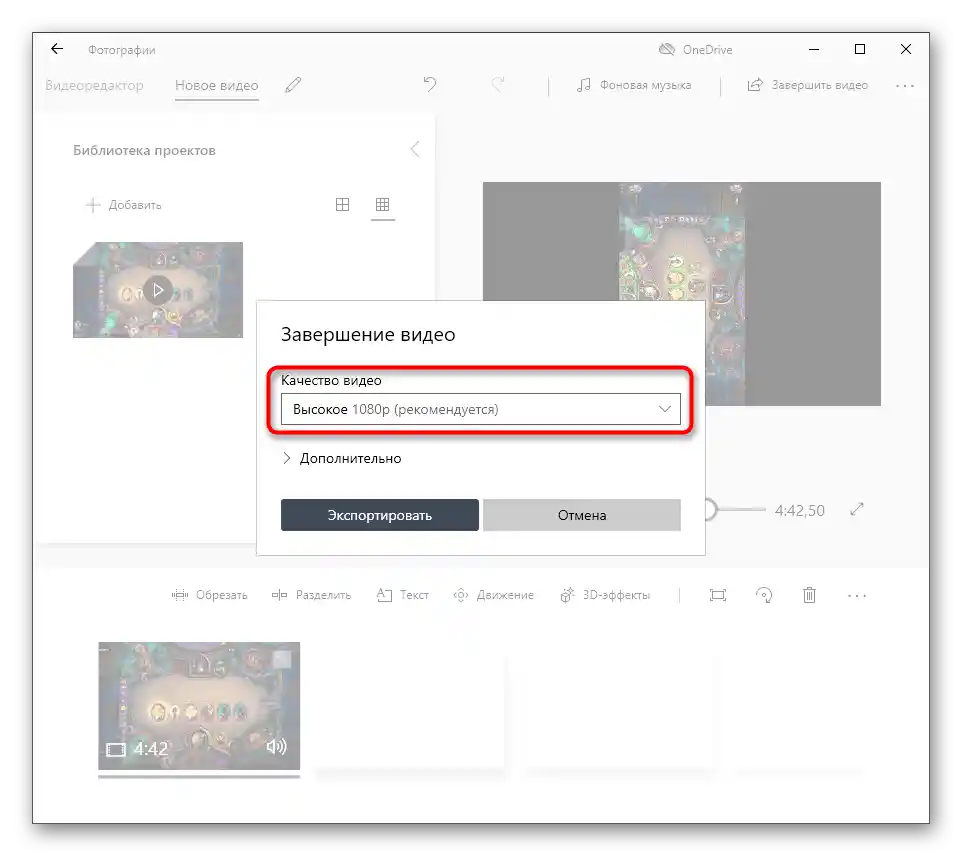
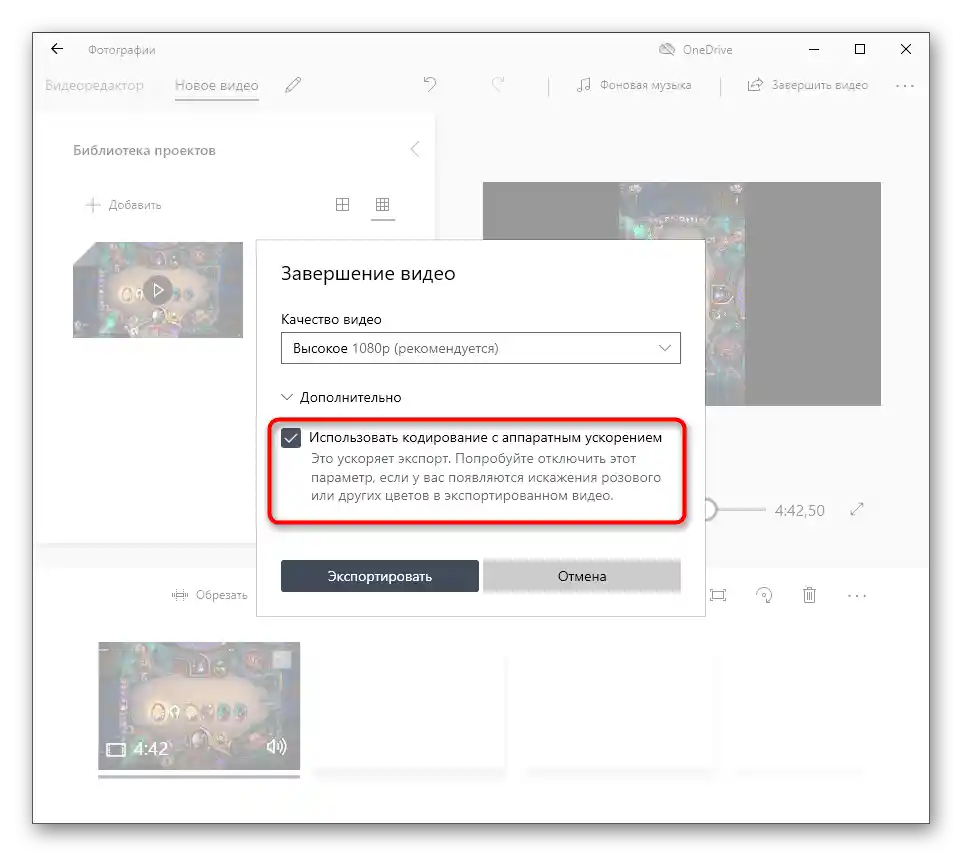
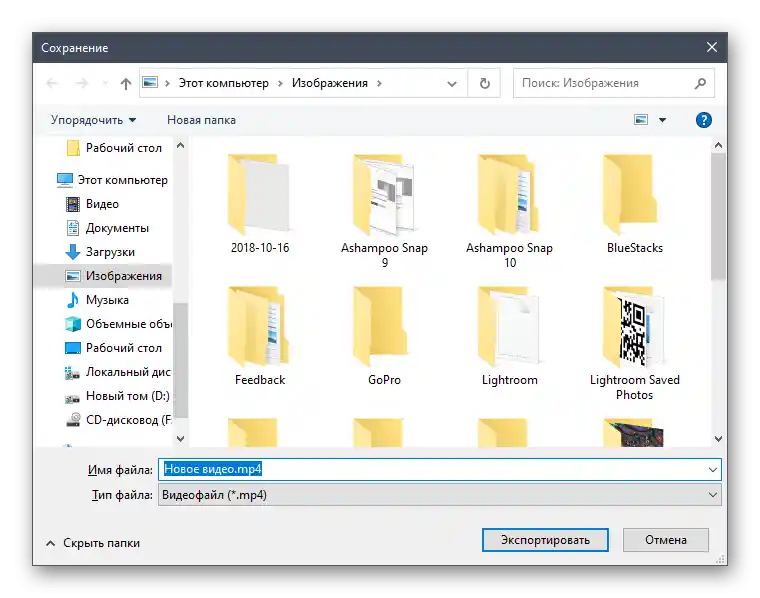
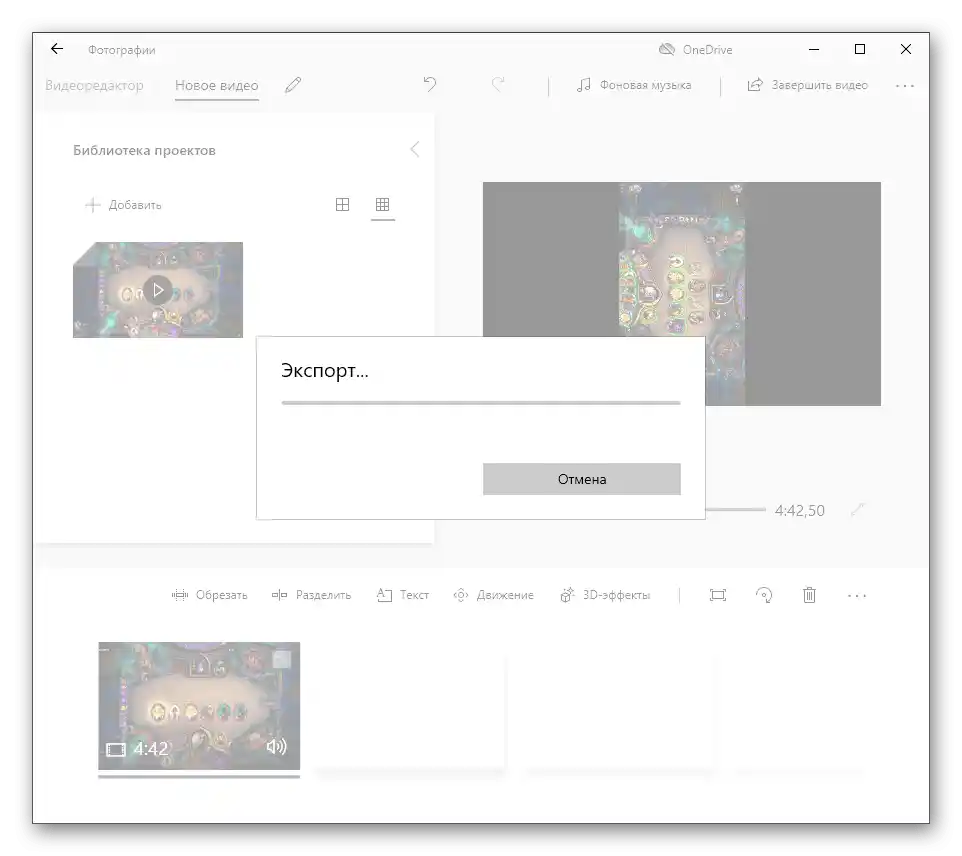
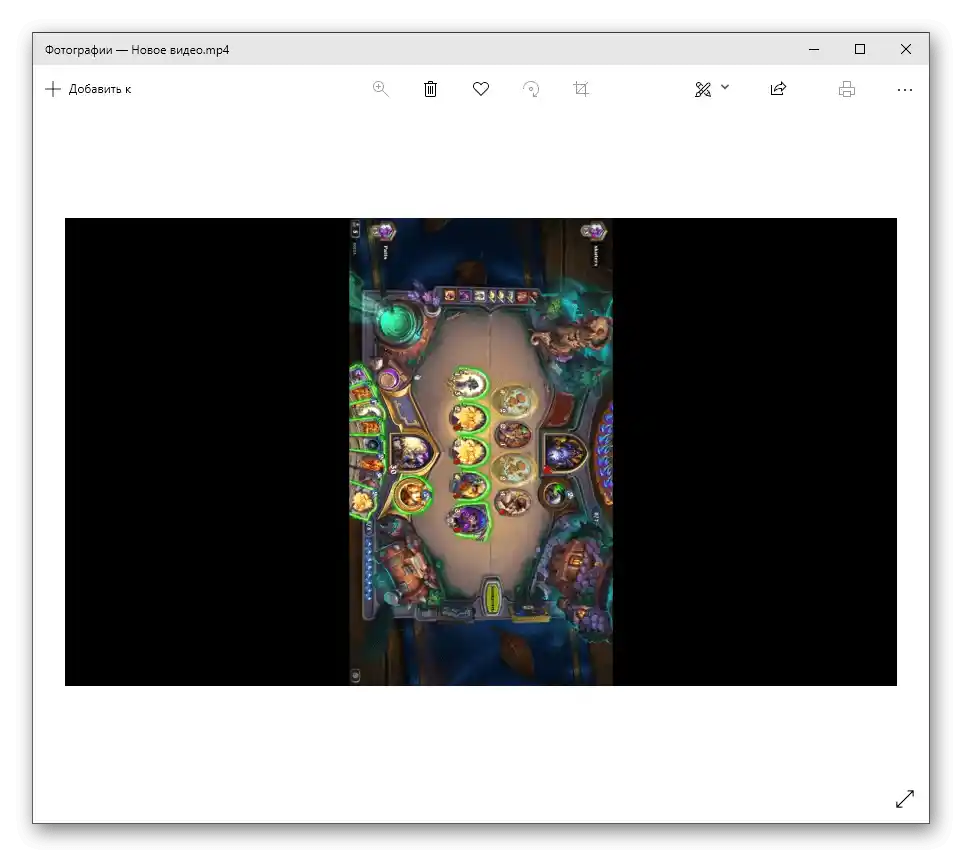
Както се вижда, разгледаното приложение отлично се справя със своята основна задача, позволявайки за броени минути да извършите завъртане на видеото и да го запазите като отделен файл.Възможно е в бъдеще функционалността на програмата да се разшири, затова можете да следите за нейните актуализации, ако желаете да я използвате на постоянна основа.
Метод 2: Инсталиран видеоплеър на компютъра
Използването на инсталиран видеоплеър от трета страна е последната възможност за завъртане на видео без изтегляне на допълнителен софтуер. Вградените в ОС плеъри не поддържат такава функция, а много потребители веднага след инсталацията на Windows изтеглят любимия си плеър и възпроизвеждат видеа само чрез него. В отделни инструкции по следните линкове ще намерите описание на завъртането на видео в три различни популярни плеъра и ще можете да определите коя инструкция е подходяща конкретно за вашия случай.
Повече информация:
Учим се да завъртаме видео в VLC Media Player
Завъртане на видео в Media Player Classic
Как да завъртим видео в KMPlayer